本文将详细介绍TP-Link TL-WR800N V2版迷你无线路由器在“Client:客户端模式”中的配置方法。当TL-WR800N处于“Client:客户端模式”时,其功能类似于无线网卡,主要用于接收无线WiFi信号。通过使用网线将台式电脑与TL-WR800N相连后,台式电脑即可实现上网。
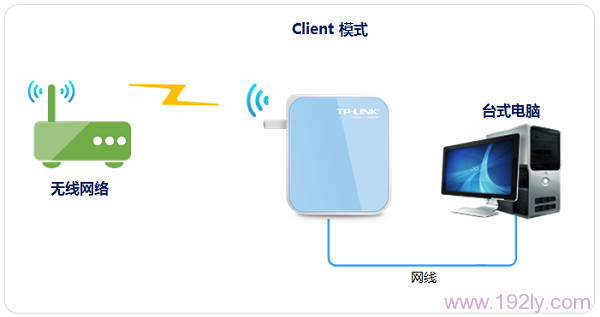 TL-WR800N在“Client:客户端模式”下的网络拓扑图
TL-WR800N在“Client:客户端模式”下的网络拓扑图
适用场景:假设某个用户已经在客厅部署了一台无线路由器并设置了无线网络,但由于房间面积较大,在卧室使用网线连接台式电脑上网操作不便。此时,可以在卧室放置一台TL-WR800N迷你路由器,并将其工作模式调整至“Client:客户端模式”。之后,利用网线将台式电脑与TL-WR800N连接起来,这样台式电脑便能够正常上网了。
温馨提示:
TP-Link TL-WR800N迷你型路由器存在两个版本,即V1和V2。这两个版本在设置上存在差异。本文专门针对TL-WR800N V2版本的“Client:客户端模式”进行讲解;如需了解TL-WR800N V1版本的相关设置,请查阅另一篇文章:。用户可以通过查看TL-WR800N底部的标签来确认具体版本号,具体如下图所示:
 查看TL-WR800N迷你无线路由器的版本号
查看TL-WR800N迷你无线路由器的版本号
第一步、准备工作
(1)插入TL-WR800N迷你无线路由器的电源,并将模式开关切换至AP模式,如下图所示:
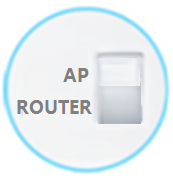 调节TL-WR800N V2的模式开关至AP模式
调节TL-WR800N V2的模式开关至AP模式
(2)请提前记录好需要被中继(放大)的无线信号名称、密码以及信道等相关信息。
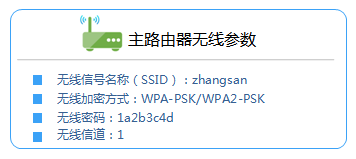 记录主路由器的无线参数
记录主路由器的无线参数
第二步、配置电脑IP地址
在对TL-WR800N V2无线路由器进行设置之前,需要将笔记本电脑的无线网卡IP地址设置为自动获取,具体操作如下图所示。若不确定如何设置,请点击阅读相关指南。
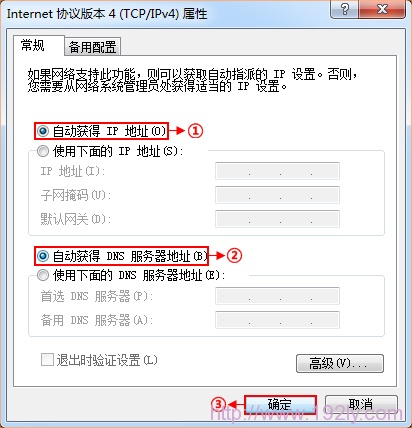 配置电脑的动态IP地址
配置电脑的动态IP地址
第三步、无线连接至TL-WR800N路由器无线网络
电脑搜索并连接到TL-WR800N路由器发出的无线信号(默认SSID为:TP-LINK_XXXXXX,可从路由器底部的MAC地址标贴上查看)。
 电脑无线连接至TL-WR800N路由器
电脑无线连接至TL-WR800N路由器
第四步、登录TL-WR800N路由器设置界面
1、登录设置界面:在浏览器地址栏输入:tplogin.cn,然后按回车键(如果输入tplogin.cn无法打开,请点击阅读解决方法)。
 在浏览器中输入tplogin.cn
在浏览器中输入tplogin.cn
2、在“设置密码”框内设置管理员密码,并在“确认密码”框中重复输入一次,随后点击“确认”按钮。
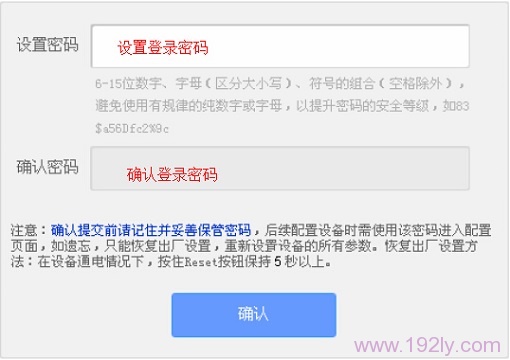 设置TL-WR800N的登录密码
设置TL-WR800N的登录密码
特别提示:如果已经设置了登录密码,则会看到如下图所示的画面,请直接输入已设置好的管理员密码登录。
 输入登录密码登录
输入登录密码登录
第五步、“Client:客户端模式”设置
1、启动设置向导:进入路由器管理界面后,点击“设置向导”——>点击“下一步”。
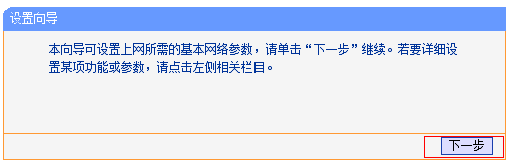 TL-WR800N路由器的设置向导
TL-WR800N路由器的设置向导
2、选择工作模式:在这里选择“Client:客户端模式”——>点击“下一步”。
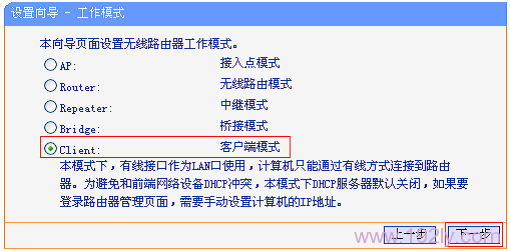 TL-WR800N的工作模式选择“Client:客户端模式”
TL-WR800N的工作模式选择“Client:客户端模式”
3、点击“扫描”按钮。
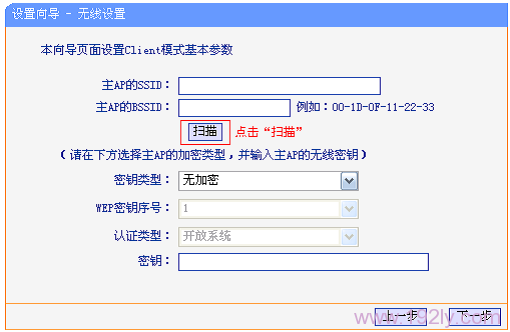 TL-WR800N路由器上扫描无线信号
TL-WR800N路由器上扫描无线信号
温馨提示:主路由器是指那台可以访问互联网的无线路由器。
4、在扫描结果页面中,找到需要被中继的无线信号名称(例如:zhangsan),然后点击“连接”。
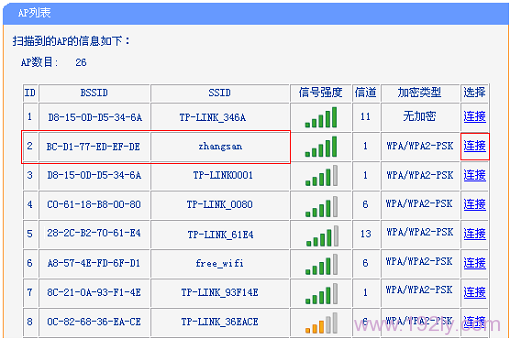 TL-WR800N连接到无线信号
TL-WR800N连接到无线信号
5、设置无线密码:“密钥类型”选择:WPA-PSK/WPA2-PSK——>设置“密钥”。(“密钥类型”、“密钥”应与被中继的无线信号一致)
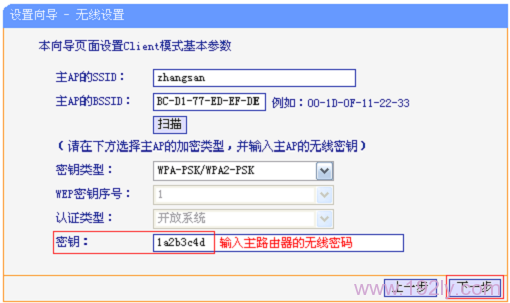 TL-WR800N上设置无线密码
TL-WR800N上设置无线密码
6、重启路由器:点击“重启”——>会弹出重启提示对话框,再次点击“确定”。
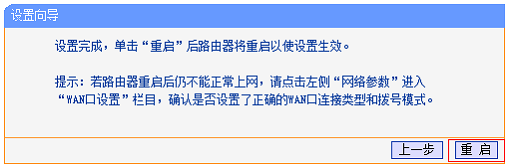 TL-WR800N路由器设置完成重启
TL-WR800N路由器设置完成重启
第六步、连接上网
至此,已完成TL-WR800N V1无线路由器在“Client:客户端模式”下的设置。接下来只需用一根网线将台式电脑与TL-WR800N的WAN/LAN接口相连,即可使台式电脑顺利上网。









 陕公网安备41159202000202号
陕公网安备41159202000202号